
- •Методические указания Концептуальное и логическое проектирование базы данных Основные понятия
- •Этап концептуального проектирования
- •Этап логического проектирования
- •Фундаментальные (базовые) свойства отношений
- •Нормализация базы данных
- •Физическое проектирование базы данных
- •Технология создания бд в ms Access
- •Создание таблиц
- •Свойства полей
- •Использование полей подстановок при создании таблиц
- •Установка связей между таблицами
- •Проектирование запросов для управления данными
- •Общие сведения о запросах ms Access
- •Проектирование форм представления и управления данными
- •Общие сведения о формах ms Access
Свойства полей
Размер поля – задаёт максимальный размер данных, хранимых в поле в соответствии с выбранным типом данных. Для поля Табельный номер таблицы Кадры, имеющего тип Текстовый, укажем размер 5. Рекомендуется задавать минимально допустимый размер поля.
Формат поля – задаёт вид отображения значений полей всех типов, кроме Поля объекта OLE. В Access определены в виде раскрывающихся списков встроенные стандартные форматы для полей типов:
Числовой, Дата/Время, Логический и Денежный. Пользователь может создать собственный формат с помощью символов форматирования.
Маска ввода (МВ) – свойство предназначено для облегчения ввода и контроля вводимой информации. МВ строится с помощью мастера, выбирается из списка (для некоторых типов полей) или самостоятельно пользователем на основе таблицы специальных символов, которую можно увидеть в справочной системе MS Access.
Примеры:
1) для ввода номера телефона
\(000”)”000\-00\-00 => (065) 123-45-67;
2) для ввода почтового индекса
“Index ” 000 “ “ 000 => Index 123 456;
3) для ввода имён
>L< => Иван, Сергей – первая буква прописная, остальные строчные.
Оба свойства
Формат
поля и
Маска
ввода задают
шаблон, в котором данные вводятся в
таблицу. Свойство Формат
поля используется
для данных числового
и денежного
типа и не
определено для текстовых полей, полей
MEMO и гиперссылок. Свойство Маска
ввода используется
для отображения символьных констант и
при вводе данных в пустые графы. Маска
обеспечивает сохранение информации в
определённом формате. Обычно задано
одно из свойств. Если заданы одновременно
оба свойства, то свойство Маска
ввода применяется
при вводе и редактировании данных, а
Формат
поля –
при отображении сохранённых данных.
Если щёлкнуть кнопку построителя
![]() у свойства МВ, запустится Мастер
маски ввода.
Лучше задавать вручную, используя
таблицу кодов.
у свойства МВ, запустится Мастер
маски ввода.
Лучше задавать вручную, используя
таблицу кодов.
Главное отличие свойств: Формат поля влияет на всё содержимое поля, а МВ – на часть.
Подпись – свойство задаёт заголовок столбца при выводе в таблицах, формах, отчётах; если значение не задано, используется имя поля.
Значение по умолчанию – свойство, присущее полям всех типов, за исключением полей типа Счётчик и Объект OLE. Значение этого свойства автоматически подставляется при создании новой записи. Можно использовать выражение, например, =Date() – вывод по умолчанию текущей даты, знак “равно” обязателен.
Условие на значение и Сообщение об ошибке – эти свойства применимы ко всем типам полей, кроме Счётчик и Объект OLE. При переходе на другую запись проверяется указанное условие; если оно не выполняется, выдаётся сообщение об ошибке – значение второго свойства. Например, условие “>#01.01.2002# and <#01.01.2003#” задаёт диапазон введённой даты. Константа типа Date обрамляется с обеих сторон знаком диеза “#”.
Обязательное поле – свойство можно указать для всех полей, кроме Счётчика (оно задано по умолчанию). Возможные значения “Да”, “Нет” выбираются из списка. Если указано “Да”, то ввод значения поля обязателен, иначе появляется сообщение об ошибке.
Пустые строки – разрешает или запрещает ввод пустых строк, возможны два значения: “Да”, “Нет”. Значение “Да” обычно используется для текстовых полей, MEMO и гиперссылок.
Индексированное поле – указывает, будет ли создан индекс по этому полю. Возможные значения: “Нет”, “Да (Допускаются совпадения)”, “Да (Совпадения не допускаются)”. Индекс – вспомогательная таблица, в которой хранится порядок следования записей, упорядоченных по этому полю. Для первичного ключа таблицы указываем – “Да (Совпадения не допускаются)”.
Access автоматически индексирует таблицу по значению ключа. При создании запросов и отчётов может потребоваться создать дополнительные индексы по значениям других полей. Индексы позволяют ускорить поиск данных в больших таблицах. Каждая таблица может иметь до 32 индексов, 5 из которых могут быть составными, в составной индекс могут входить не белее 10 полей. Чтобы создать дополнительный простой ключ, надо в режиме Конструктора задать свойство Индексированное поле – “Да (Совпадения допускаются)”. Чтобы создать дополнительный составной ключ, надо в режиме Конструктора открыть окно Индексы, нажав соответствующую кнопку Индексы на ПИ.

Рис 5. Диалоговое окно Индексы.
В этом окне (рис. 5) выводятся все индексы таблицы. Надо в поле Индекс внести имя индекса (произвольное), в поле Имя поля выбрать из списка сначала одно поле, перейти на строку ниже, выбрать другое и т.д. Закрыть окно, подтвердить сохранение структуры таблицы.
Сжатие Юникод – включает и отключает полей, полей MEMO и гиперссылок, используя универсальный международный код. По умолчанию включено. Можно отключить, тем самым сэкономить память.
Число десятичных знаков – указывает количество десятичных знаков после запятой в числовых и денежных типах полей; если выбрать значения свойства Авто, то число отображается так, как было введено в поле.
Новые значения – свойство определено только для поля Счётчик и указывает, какие значения автоматически будут подставляться в поле при создании новой записи. Возможные значения: последовательные, случайные (числа). Принято по умолчанию первое значение и лучше использовать его.
Определим другие
свойства поля Табельный
номер таблицы
Кадры
(рис. 2).
Переходим в верхнюю часть конструктора,
выделим поле Табельный
номер,
щелкнув мышью слева от поля в области
стрелки (если ключ простой, можно не
выделять поле, но оно должно быть
выбрано), и нажимаем кнопку
![]() Ключевое
поле на
ПИ, значок ключа появляется слева от
имени поля (рис. 2), автоматически создаётся
соответствующий индекс таблицы. Для
остальных полей внесём:
Ключевое
поле на
ПИ, значок ключа появляется слева от
имени поля (рис. 2), автоматически создаётся
соответствующий индекс таблицы. Для
остальных полей внесём:
- для внешних ключей Код пола, Код образования, Код отдела и Код должности значения свойства Индексированное поле – “Нет”.
- для всех полей значения свойств Обязательное поле – “Да”, Пустые строки – “Нет”; выберем соответствующий тип и размер данных.
Для сохранения таблицы следует нажать кнопку Сохранить на ПИ Стандартная, появляется диалоговое окно, в котором ввести имя таблицы – Кадры, ОК.
Аналогично создадим структуру таблиц Пол, Образование, Отдел, Должность.
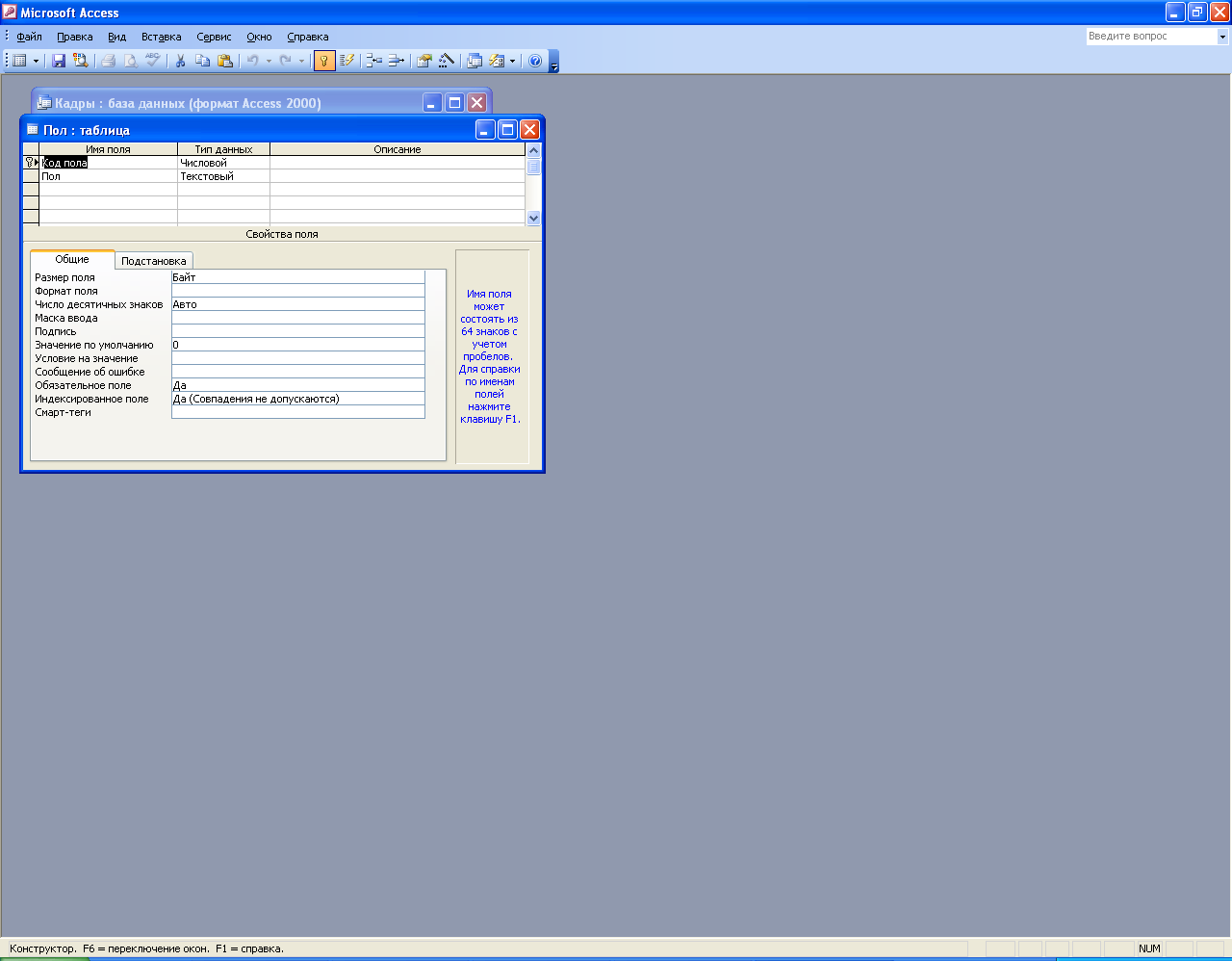
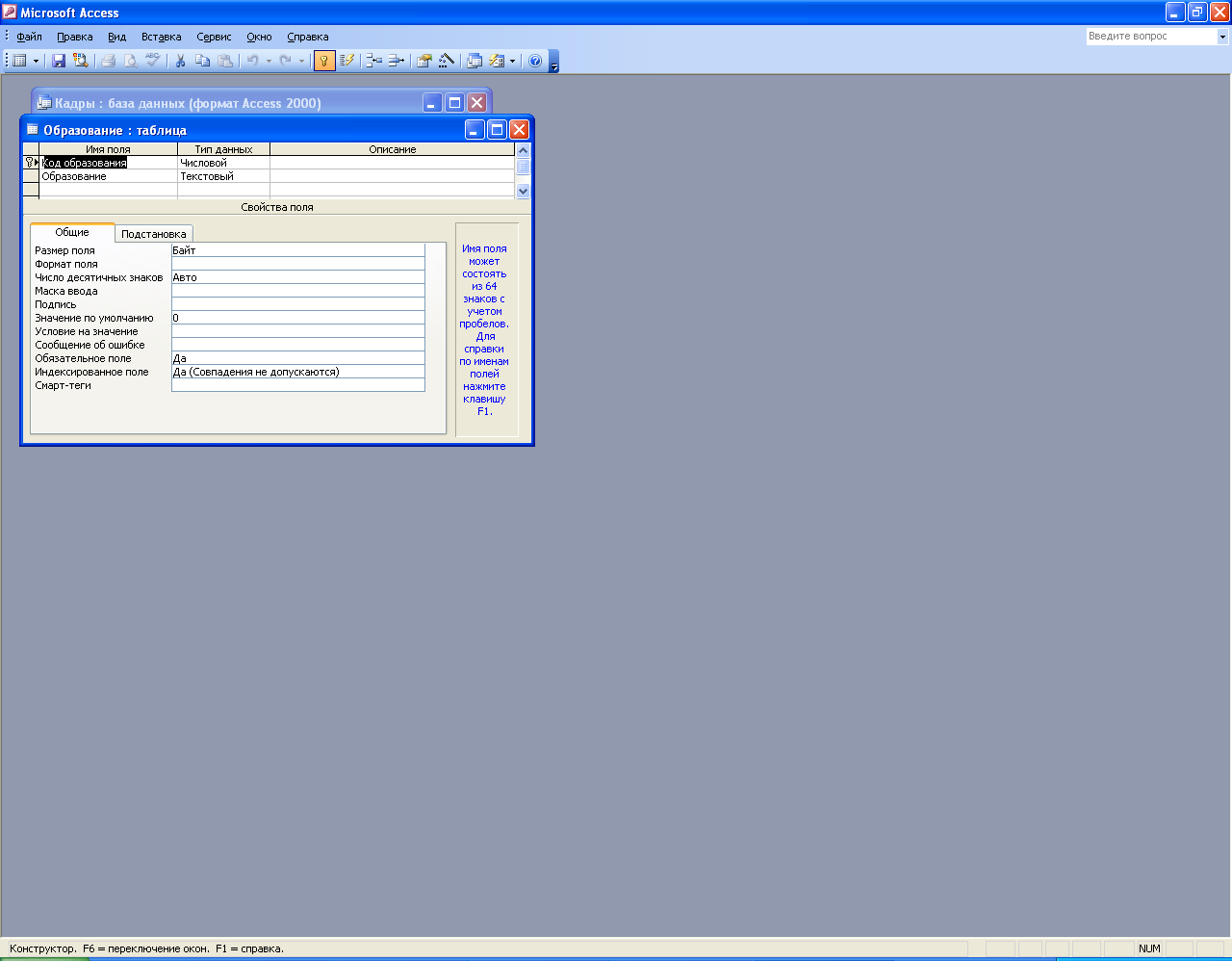
Рис 6. ДО конструктора таблицы Пол. Рис 7. ДО конструктора таблицы Образование.

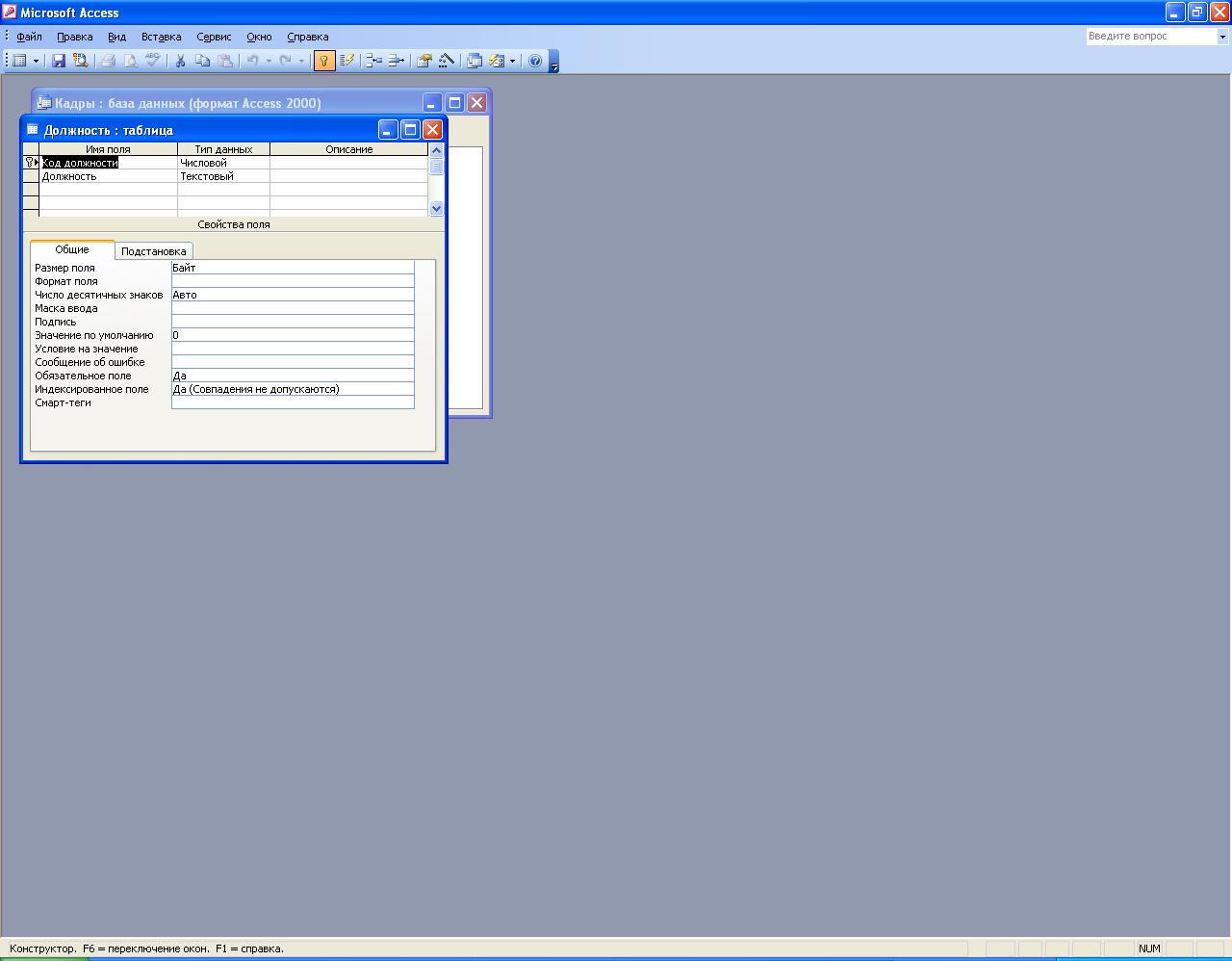
Рис 8. ДО конструктора таблицы Отдел. Рис 9. ДО конструктора таблицы Должность.
Сразу после сохранения структуры таблицы можно заполнить её данными (создать записи), но лучше наполнить таблицу данными позже, иначе можно нарушить её целостность.
